
Imagem: BoliviaInteligente na Unsplash
Como habilitar o HDR automático com o App da NVIDIA no PC?
Se você tem uma placa de vídeo RTX, saiba que você pode habilitar HDR no PC em qualquer jogo! Confira como
Se você é um ávido usuário de PC, já deve ter utilizado HDR em alguns jogos se tiver um monitor ou TV compatível. Mas você sabia que é possível usar a tecnologia com o NVIDIA App em qualquer jogo, mesmo que ele não tenha a tecnologia embarcada?
Se você tem uma placa de vídeo RTX (a partir da série 20), você pode ativar o HDR automático que, caso você não saiba, funciona melhor e com maior compatibilidade do que o Auto HDR do Windows 11. Ficou curioso? Vem com a gente que o Flow Games te ensina!
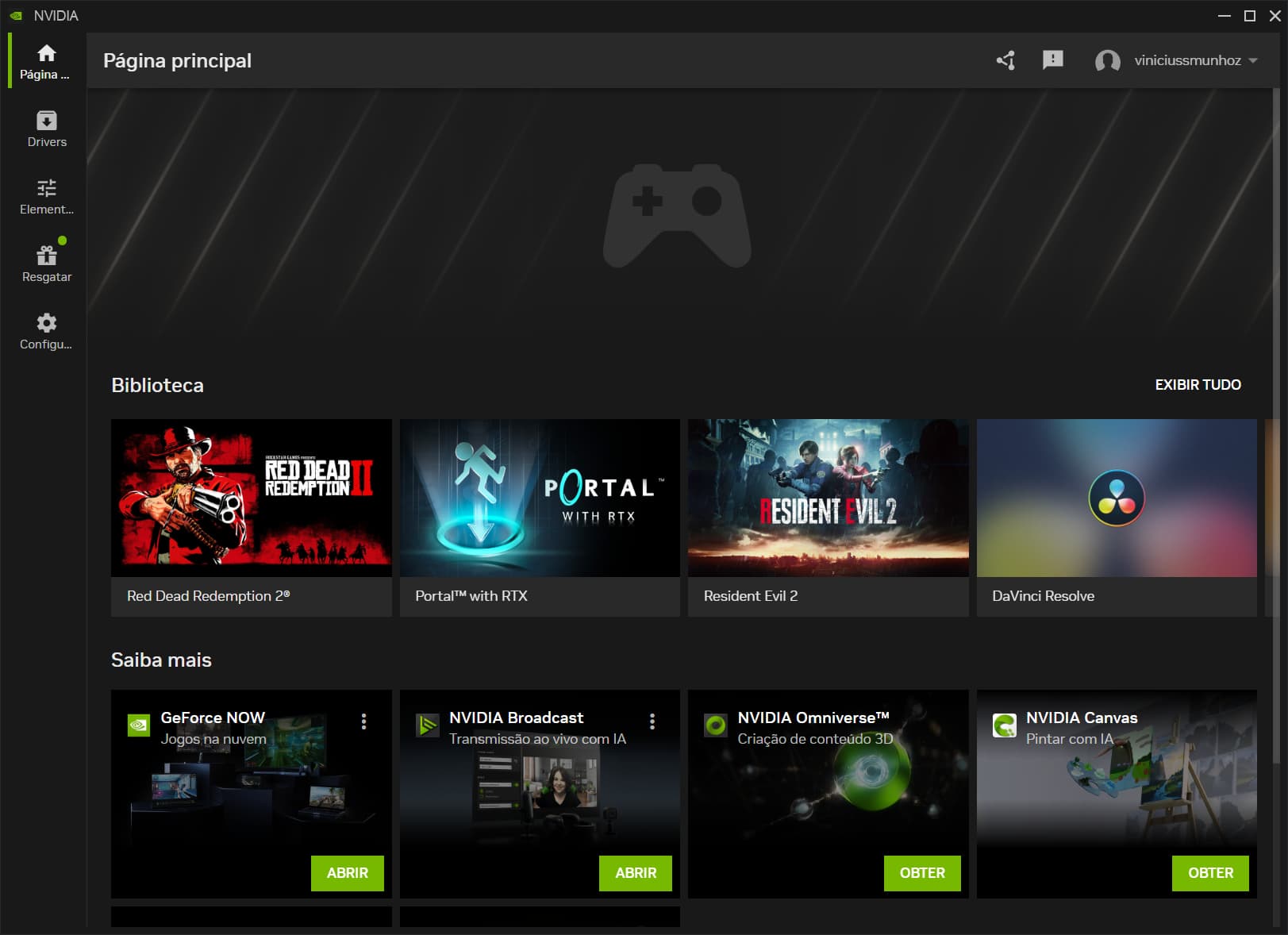
Imagem: Flow Games/Vinícius Munhoz
O que é HDR, Auto HDR e RTX HDR?
Se você está por fora, ter o recurso (High Dynamic Range) ativo em seus jogos melhora bastante a fidelidade de cores e qualidade da imagem na tela, trazendo mais tonalidades, pretos mais definidos e brancos mais claros, trazendo contrastes aprimorados.
Entretanto, conforme citado, nem todos os jogos oferecem essa funcionalidade, já que a gama de monitores e TVs compatíveis não é das maiores. E, se um game não tiver a funcionalidade (seja ele moderno ou antigo, já que a tecnologia é relativamente nova), há meios de ativá-lo.

Imagem: Flow Games/Vinícius Munhoz
Um deles é o Auto HDR do Windows 11, recurso disponível tanto no sistema operacional de PC quanto no Xbox Series X|S. Porém, ele tem algumas falhas: o alcance dinâmico das cores e da conversão não é tão bom, assim como a compatibilidade é bem limitada, já que funciona somente em jogos com DirectX 11 ou 12.
Já o da NVIDIA, chamado de RTX HDR, chegou recentemente com o novo NVIDIA App, que consegue usar os Tensor Cores, inteligência artificial e machine learning para levar imagens em HDR para qualquer jogo, mesmo que ele seja muito velho (como DirectX 9, 10 e até Vulkan). Se você ficou curioso, veja como ativar!
Como ativar o RTX HDR do App NVIDIA no PC
Bom, antes de mais nada, para ativar o RTX HDR nos seus jogos com o NVIDIA App, você precisa de alguns requisitos, que você confere abaixo:
- Monitor ou TV com suporte à tecnologia
- NVIDIA App (que substitui o GeForce Experience)
- Drivers da NVIDIA atualizados (551.52 ou superior)
- Windows 11
- Placa de vídeo (GPU) RTX 20 ou superior
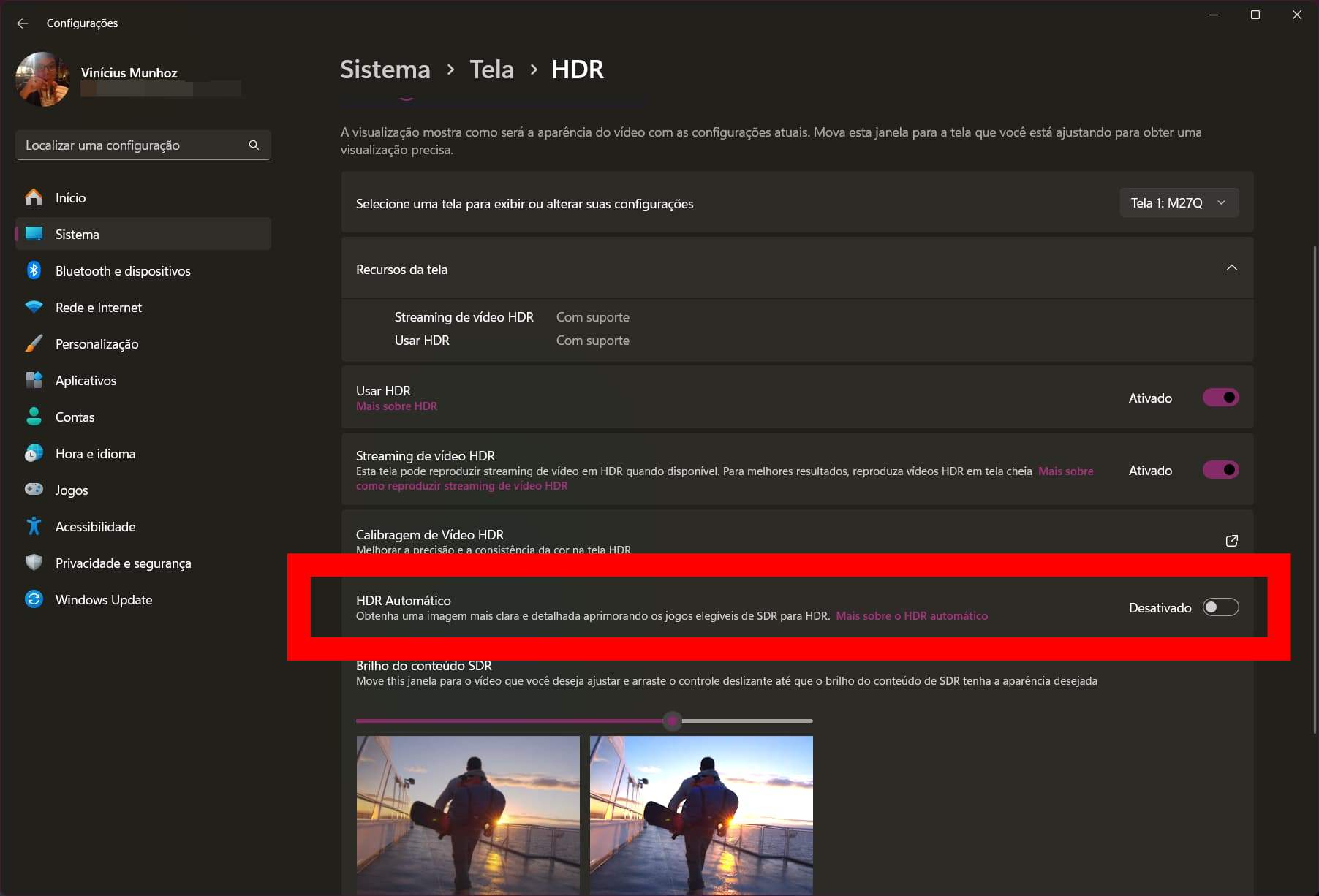
Imagem: Flow Games/Vinícius Munhoz
Com tudo isso em mãos, o processo é simples: se o game não tiver o recurso nativo, abra as configurações do NVIDIA App com o jogo já rodando (por padrão, as teclas são Alt + Z) e ir à parte de “Filtros”.
Lá, o recurso se chama “Intensidade dinâmica da cor RTX”. Quando achá-lo, basta ativar e pronto, você já tem HDR ativo com a tecnologia RTX.
Com o filtro:
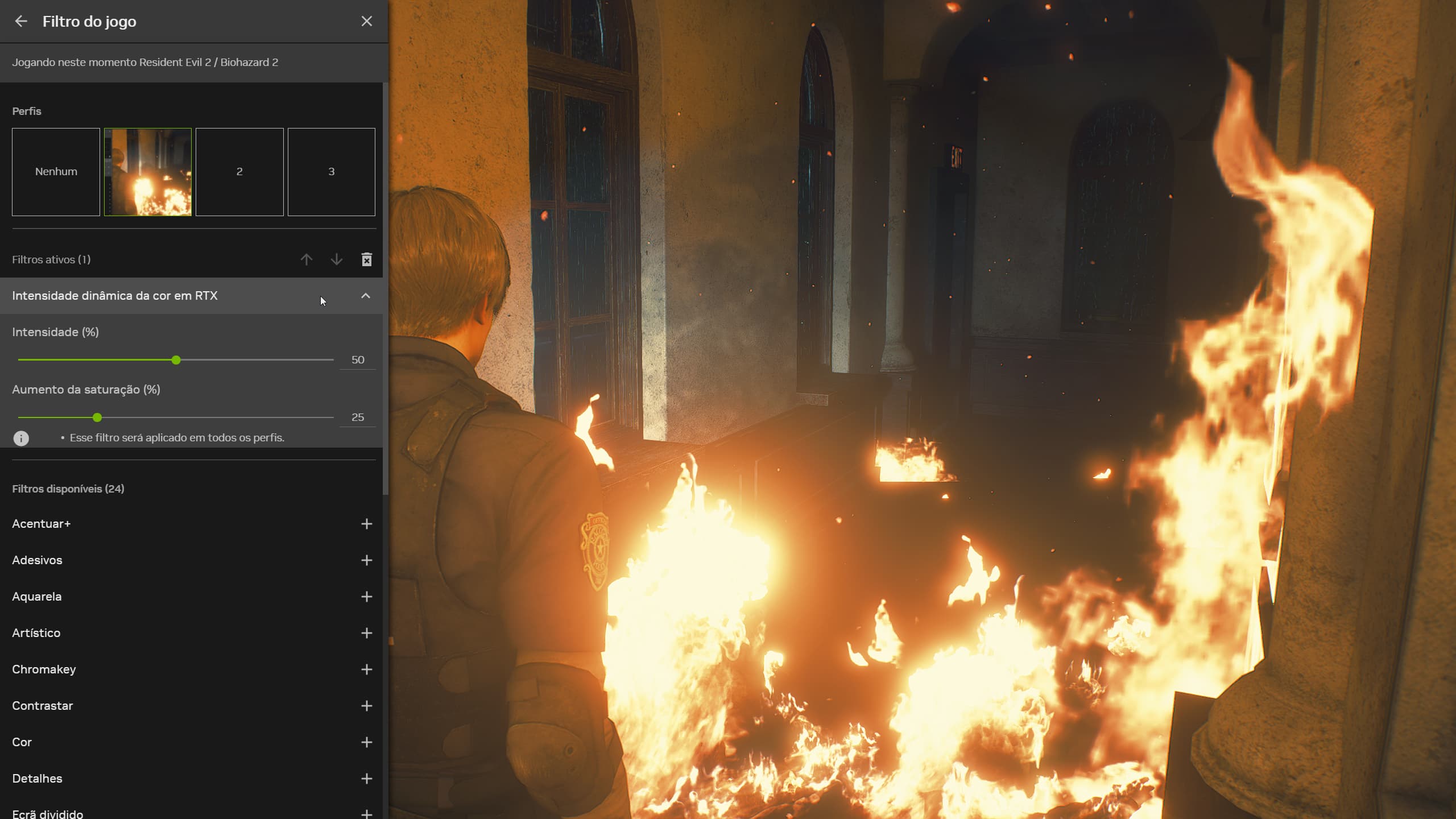
Imagem: Flow Games/Vinícius Munhoz
Sem o filtro:
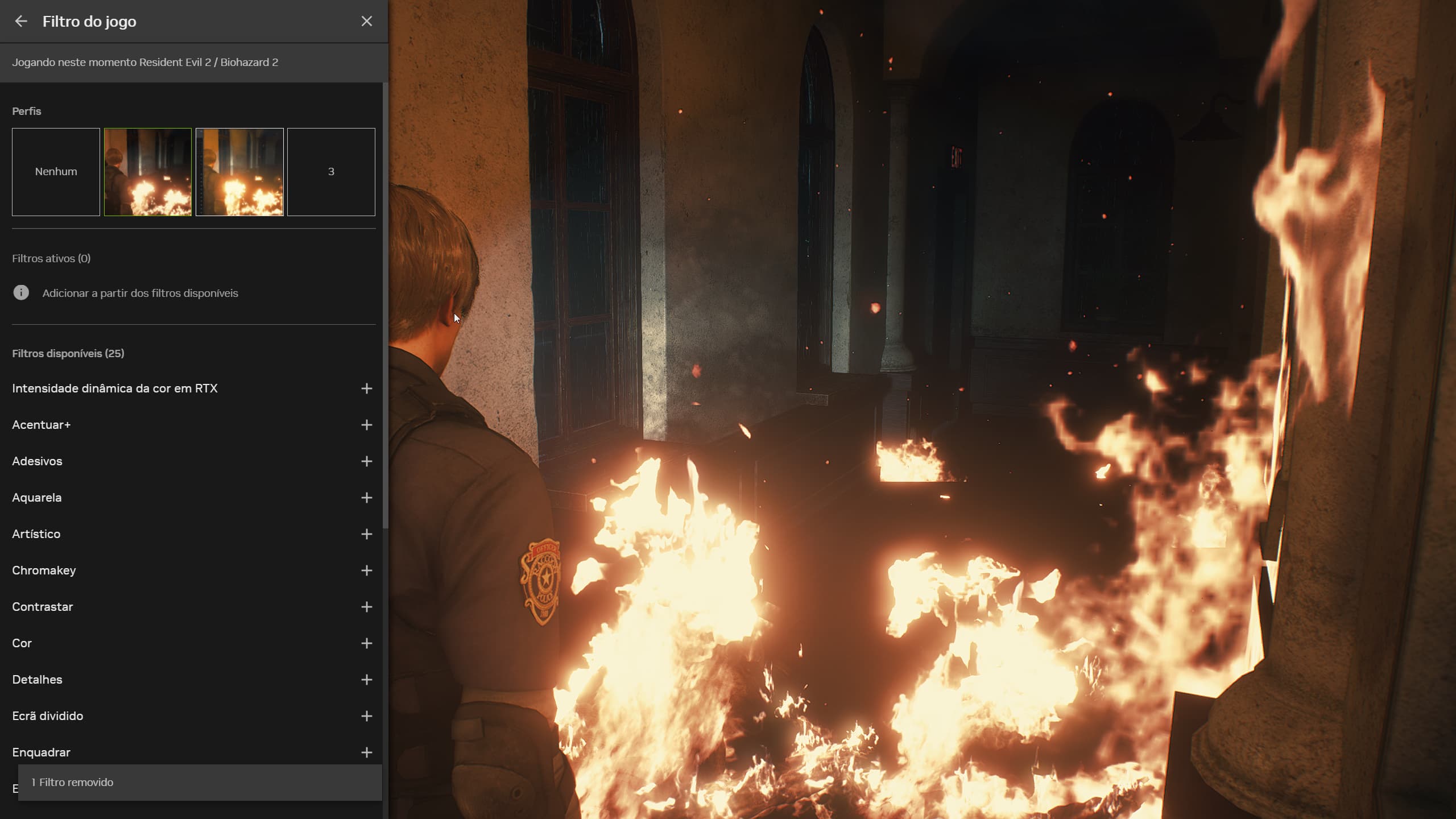
Imagem: Flow Games/Vinícius Munhoz
Com o filtro:
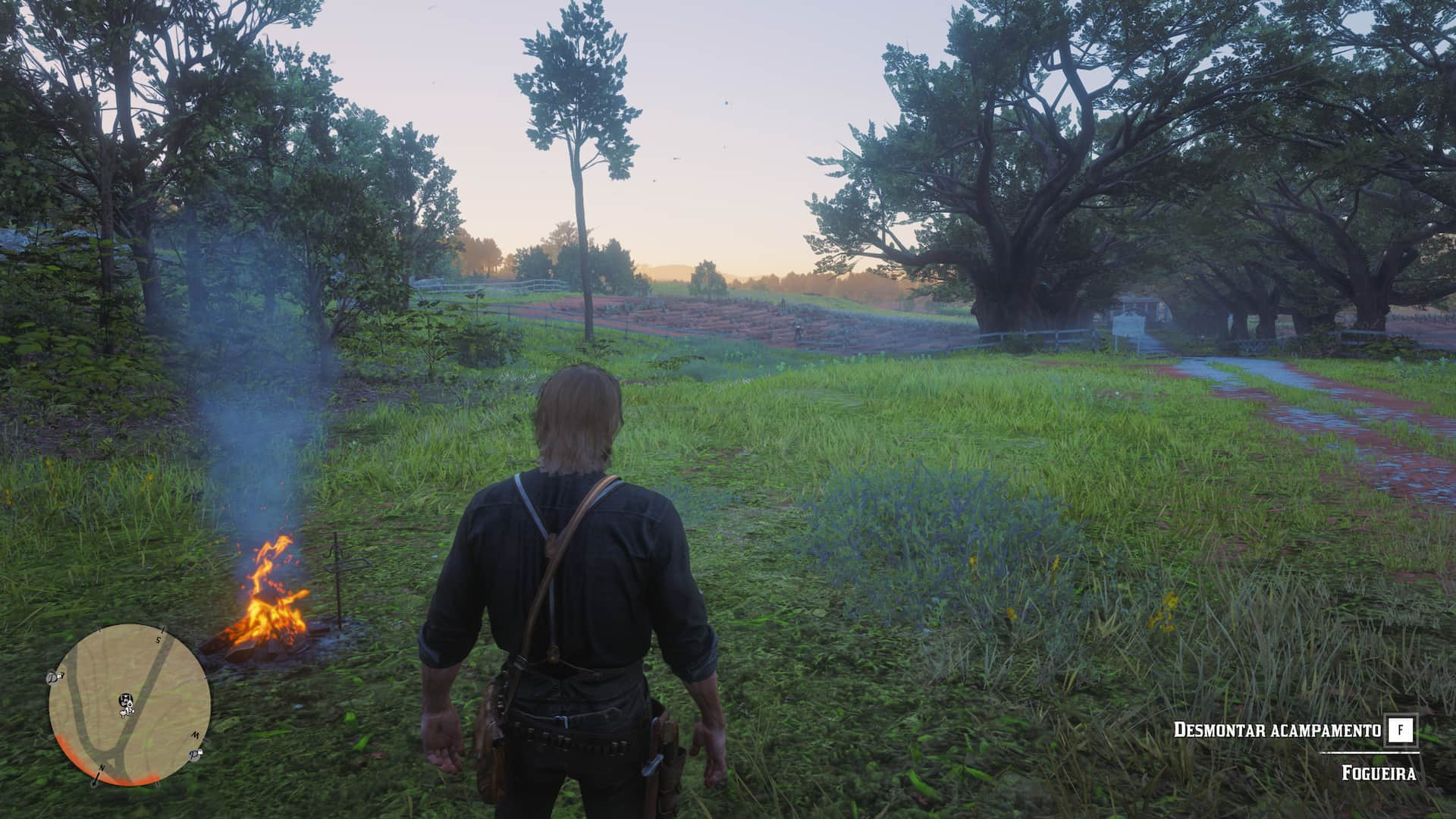
Imagem: Flow Games/Vinícius Munhoz
Sem o filtro:

Imagem: Flow Games/Vinícius Munhoz
E se eu não tiver um monitor ou TV com HDR?
Apesar de parecer óbvio ter um monitor com HDR ser um ponto obrigatório para usar o HDR (bom, e é óbvio), aqui vai uma dica extra: caso você não tenha um visor compatível com o recurso, ainda é possível usar uma pequena trapaça.
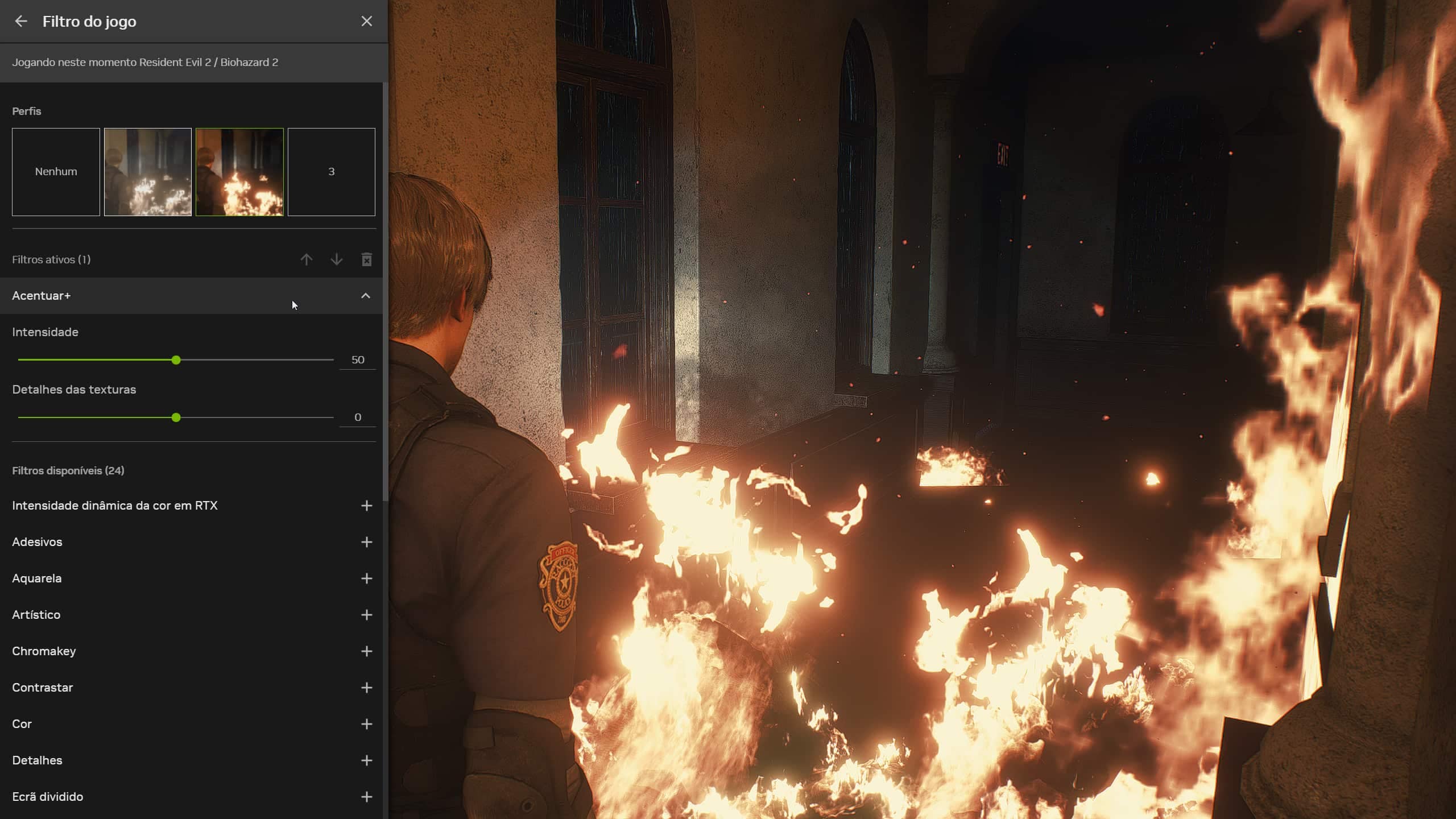
Imagem: Flow Games/Vinícius Munhoz
O NVIDIA App tem um filtro chamado “Acentuar+”, que vai tentar emular o uso do High Dynamic Range real para realçar as tonalidades dos seus jogos. Claro, o resultado não é igual, já que o alcance dinâmico de cores depende do hardware, não do software, mas certamente pode quebrar um galho.
Fonte: via PC Gamer


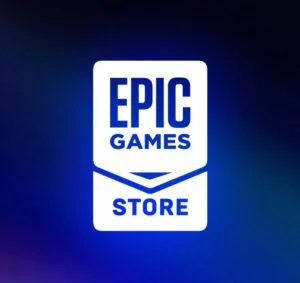




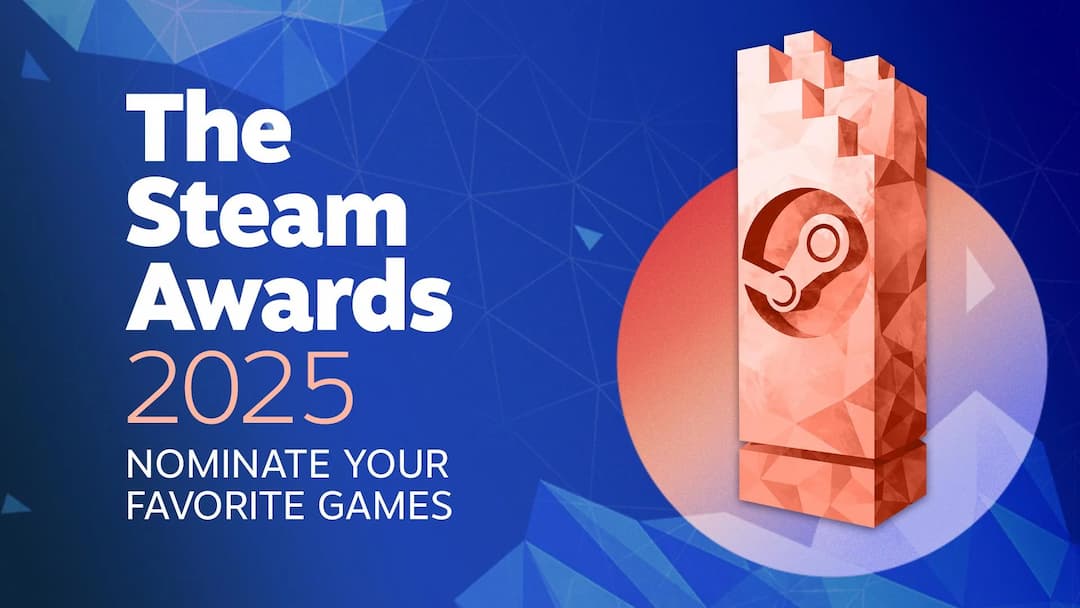




Comentários